MyDiskFix alpha2
Специальная переведённая проектом USBDev.ru на английский язык версия утилиты MyDiskFix. Основным её предназначением является форматирование флешек в заданный объём. Что активно используется для восстановления у поддельных флешек, реального размера.
Если кратко, то для того чтобы отформатировать накопитель в реальный объём, нужно:
– вычислить количество живых секторов утилитой H2TESTW;
– забить из в область утилиты MyDiskFix (на рисунке, в этом месте указанно число 8000000);
– выбрать низкоуровневое форматирование и нажать кнопку START.
В архиве имеются две локализации утилиты:
– MyDiskFix.exe – оригинальная китайская;
– MyDiskFix-ENG.exe – немного переведённая на понятный нам английский язык, для того чтобы не плыл мозг.
СКАЧАТЬ DOWNLOAD
27 comments
Что означает число 32 в левом окошке? размер флэшки (в каких единицах?) или размер сектора? Нигде не видел внятного разъяснения, поэтому был бы признателен, если объясните.
Лечим Фейковые MicroSD. h2testw — Ошибка 1117. NovatorIdea
32 в левой части – это вероятнее всего количество зарезервированных секторов перед началом логического раздела. Можно ставить 0, но рекомендуется оставить как есть.
Для восстановления микро-SD подходит? А то ругается Can not open drive (J и т.д.) Закройте, мол, программу, которая использует носитель. Но у меня ничего к носителю не обращается, даже перетыкал и все равно сразу такая ошибка. Антивирус тоже ее не может блокировать.
Утилита слишком простая, чтобы придираться к типу носителя. Так что вполне можно использовать для разнообразных типов флеш-карточек. Только не факт, что в каждом конкретном случае она сможет вам помочь.
Такая же проблема Как у Игоря, пытаюсь восстановить одну флешку и одну карту. Просит закрыть неизвестную прогу. Перезагружал комп. Не помогло.
запустите программу от имени администратора. у меня помогло
Windows 7×32 SP1. Подсоединяем, запускаем китайца. Жмём получить информацию, делим на 512, результат в окно.
Нижняя метка, жмём старт. Если синий станет красным, а затем предложит форматнуть. Соглашаемся.
Закрываем, отсоединяем, перезагружаем.
В переведенной английской версии ВИРУСОВ как грязи (VirusTotal в помощь). В китайской их меньше.
Это специально внесенные вирусы?
Вирусов там нету, если вы посмотрите внимательно отчёт, то всё прекрасно поймёте. Ни Drweb ни Kaspersky ничего там не нашел. Когда происходят ложные срабатывания на файлы с моего сайта, я их всегда отправляю на проверку в указанные мной антивирусные лаборатории и почему-то они одним махом выздоравливают..
Да и какая разница сколько там вирусов, 10 или 15? То есть один может быть безопаснее другого? Английскую версию я сжал (это видно по размеру файлов), а примитивные антивирусы просто не умеют работать с такими файлами и на всякий случай пишут что там вирус.
Странно. Майкрософт Эссеншл опознал вполне конкретный вирус в англиской версии программы. А через несколько минут переполошился так, что принудительно закрыл запущенную программу (впервые такое вижу от этого антивируса). При этом китайская версия (скачанная с другого сайта) спокойно тестит флешку.
Как узнать реальную ёмкость флэшки?Как исправить её? Аналог программы MyDiskFix = error
Обязательно запустите программу от имени администратора.
А можно ли, вернув реальный объём, зафиксировать его, чтобы в дальнейшем при форматировании флешка снова не раздувалась, а форматировалось только реально количество Гб ?
У меня MyDiskFix запустилась от имени администратора,но на стадии форматирования все время кидает на виндовское форматирование. Windows 7. Как заставить форматировать программой. Т.е. она запускается,но сама не форматирует
Так и должно быть. Это по большому счёту простая программа для форматирования с небольшими особенностями. Она не лечит флешку, а лишь даёт возможность форматнуть в нужный объём.
Как прикрепить скриншот? Ссылку на радикал акисмет не пропускает
Все правильно у вас работает. После форматирования флешки средствами винды, размер будет такой как указали в программе.
У меня совсем другая картинка выходит ,никакой полоски с форматированием ,а после виндовского форматирования размер флешки не меняется. Спасибо за быстрый ответ
Елена Кудашева
Добрый день. Програмка просит пароль с файла? подскажите,где искать такое?
Внимательнее надо быть! 3 символа отделяет ссылку на скачку файла от пароля – usbdev.ru
Pohom Elkin
Здравствуйте. А что делать если SD карта не формотируется – пишет, что защищена от записи?
Как правило, если карта памяти не форматируется, то она идёт в мусорное ведро. Прошить у вас всё равно не получится, ибо это не USB-флешка. Попытайте счастье, засуньте в какой-нибудь девайс с поддержкой SD-карт и уже из него попробуйте провести форматирование.
Была microSD на 64 гига. Реальных. Вдруг стала меньше 32. Как вернуть обьем?
Скажите пож для чего кнопка : “Debug” ?
viktor_kudesnik
здравствуйте помогите найти программку что бы востоновить Generic Flash Disk USB 1 тб вот харастиристика от ниго сайта я взял где ево покупал …
High Speed - Lifetime Warranty – Free Shipping.
USB 2.0 Flash Drive Memory Thumb Key Stick Pen Storage
Please EMAIL us with any problems before leaving neutral or negative feedbacks, we will help you solve the problems ASAP.
Small style and fashionable products, as an impressive gift for your beloved, friends or even customers.
Specification:
Item details:
Capacities: 4GB, 64GB, 128GB, 256GB, 512GB, 1TB, 2TB
Interface: USB interface, no drive, plug and play, hot-swappable
Endurance: 1,000,000 times rewritable;
Applicable models: the various brand PC and compatible computers, Macintosh, PowerBook, iMAC or iBook.
Special design: earthquake proof, anti-electromagnetic wave Operating System: Windows 2000 / XP and above
Power Source: USB bus-powered (4.5V ~ 5.5V) Operating Current: High speed read Play Compatible
Compatible with USB 1.1 / 2.0
Operating Temp: -10 to + 55Deg.C
Storage Temp: -20 to + 55Deg.C
Features:
Easy to carry
Hot plug https://www.usbdev.ru/files/mydiskfix/» target=»_blank»]www.usbdev.ru[/mask_link]
Если SD-карта оказалась подделкой… Как восстановить реальный размер флешки или карты SD
К итайская народная республика славится не только древними традициями, многочисленностью населения и коммунистической партией у руля. Известен Китай и своими подделками, а подделывают в Поднебесной всё — начиная от предметов одежды и заканчивая продуктами питания. О компьютерной периферии и говорить не приходится.
В последнее время особенно часто стали встречаться случаи подделок карт памяти SD и SDHC. Под видом карты памяти большого объёма (32 или 64 Гб) недобросовестные продавцы предлагают накопители меньшего объёма с перепрошитым контроллером. Чаще всего с такими фальшивками приходится сталкиваться клиентам зарубежных интернет-магазинов, соблазнившимся привлекательной ценой накопителя.
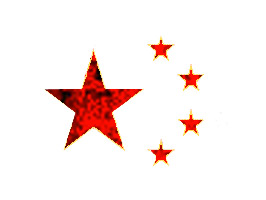
Как правило, будучи вставленной в картридер, такая карта прекрасно определяется и форматируется системой. Данные на неё также записываются и считываются, а её размер в точности соответствует маркировке. Всё вроде бы нормально, разве что скорость чтения/записи может показаться не слишком высокой, но на это обычно закрывают глаза. Проблемы начинаются позже, когда покупатель начинает активно пользоваться картой, записывая на неё всё больше файлов.
И вот в один прекрасный день он обнаруживает, что часть записанных данных не читается. А происходит так из-за того, что эти данные на карту и вовсе никогда не записывались, потому что её реальный объём физической памяти намного меньше того, который показывает система. Обман кроется в перепрошитом контроллере устройства, который и создаёт видимость большого объёма. Записывать файлы на такую карту всё равно, что наливать воду в посудину с дырявыми стенками. Сколько не лей, а до краёв никогда не заполнится.
Так вот, чтобы не остаться с носом, приобретать карты памяти (и не только их) нужно в салонах компьютерной техники, а если таки решились брать их у китайских друзей, сразу после покупки производить их тестирование, ведь только так можно выявить подделку.
Поможет вам в этом утилита H2testw. Она бесплатна, имеет маленький вес и не требует установки. Да и пользоваться ей очень просто. Нужно лишь выбрать в окне утилиты тестируемую карту (опция Sеlect target) и нажать «Write + Verify».
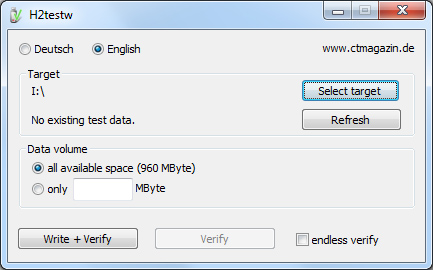
Процедура тестирования длительная и может занять несколько часов, так что наберитесь терпения. Если накопитель настоящий, в результате тестирования вы получите сообщение «Test finished without errors».
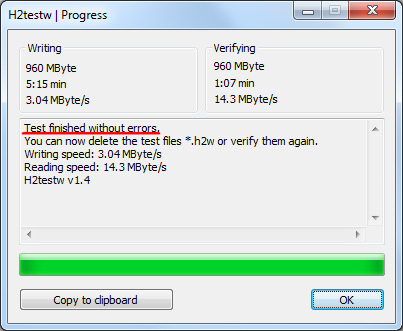
Если же заявленный размер карты окажется несоответствующим реальному, поле с отчётом подсветится красным, а сам отчёт будет содержать примерно такие строки, какие показаны на этом скриншоте.
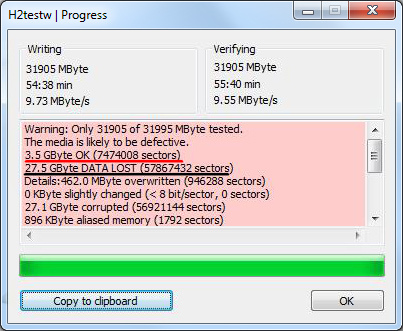
Из лога ясно видно, что из заявленных 32 Гб реально доступны только 3,5 Гб , а помеченные как GByte DATA LOST 27,5 Гб есть ничто иное, как пустышка.
Возвращаем карте её реальный размер
Итак, вы протестировали карту и убедились, что её реальный размер не соответствует ни маркировке, ни тому, что говорит ваш компьютер. Пользоваться таким «огрызком» можно вполне, но при этом вам придётся постоянно следить, как бы размер скопированных на накопитель файлов не превысил эти самые 3,5 Гб или сколько там окажется. Но лучше конечно будет восстановить его реальный размер.
Переформатировать карту средствами операционной системы не получится, зато с этим легко справится портативная утилита MyDiskFix. По иронии судьбы утилита эта тоже китайская, но как мы уже сказали, своему предназначению она полностью соответствует, а нам больше ничего и не надо. Единственный её недостаток — интерфейс на китайском языке.
Как пользоваться MyDiskFix
Запустите утилиту с правами администратора и в выпадающем списке (1) выберите носитель. Чекбокс (2) установите во второе положение. В поле данных (3) введите реальное количество секторов (берется из утилиты H2testw) и нажмите кнопку, отмеченную на скриншоте цифрой 4.
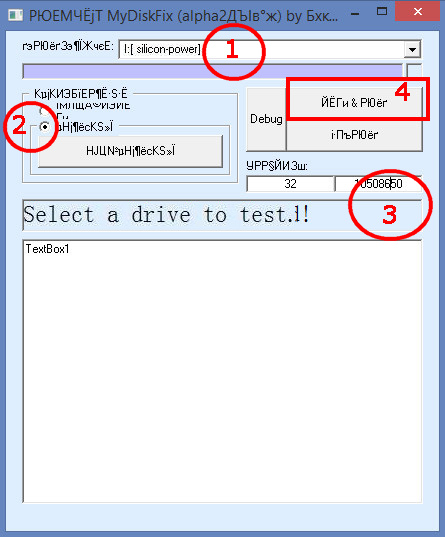
Утилита несколько раз выдаст предупреждение о потере всех данных на карте, на что даём согласие. После переформатирования карта должна определиться в операционной системе со своим реальным размером. Да, на всякий случай стоит протестировать накопитель утилитой H2testw ещё раз, дабы убедиться, что всё в норме.
Вот и всё. Хотя стоп. А как же мошенник продавец? Останется безнаказанным? Скорее всего, так оно и будет, но вы можете подпортить ему настроение, написав жалобу на имя администрации торговой площадки согласно действующему законодательству о международной интернет-торговле.
Источник: www.white-windows.ru
Mydiskfix что это за программа
Китайские интернет площадки, например Aliexpress, предлагают огромный выбор товаров по приемлемым ценам, а иногда по нереально дешевым. Но очень часто за дешевизной стоит подвох. Сегодня разберем, как не быть обманутым при покупке китайских флешек по интернету. Классическая схема развода, именно так это можно и назвать, заключатся в продаже дешёвых флешек с большими размерами.
Внешне выглядит всё хорошо, при вставки такой флешки в компьютер отображается размер как на сайте при продаже. Покупатель видит, что флешка рабочая и даёт добро на перевод денег продавцу. Не стоит доверять китайским продавцам флешек — никогда! Нужно всегда проверять доверие.
Схема развода китайскими продавцами флешек. Теперь разберем, почему не стоит сразу же подтверждать получение товара. В большинстве случаев она не будет корректно работать и это чревато не только потерянными деньгами за некачественную флешку, но и потерей важной информации. Китайцы раздувают флешку меньшего размера до большего и продают её за цену флешек большего размера (например, 8 гб, раздуваю до 64 гб и продают со скидкой по цене 64 гб – очень выгодно). Но раздувай не раздувай, 8 гб-ная флешка не будет в себе хранить информацию на 64 гб и эта флешка без определенных операций работать нормально не будет.
Определение реального размера флешки. Верить надписям и наклейкам на флешке, как и отображающим размером на компьютере нельзя. Для этого нам понадобится маленькая, но в этом деле крайне полезная программка для Windows h2testw_1.4 . Скачиваем, запускаем.
Выбираем язык: немецкий или английский, русского нет, но программа крайне проста, что не требуется русский язык интерфейса. Далее вставляем флешку в компьютер и выбираем её Select target (предварительно отформатированную, если она не пустая). Далее нажимаем Write+Verify.

Теперь можно включить фильм и посмотреть, т.к. эта операция довольно долгая (зависит от скорости записи флешки и её размера).
Принцип работы h2testw. Во время этого теста происходит полное заполнение размера флешкой, мелкими файлами, которые формируются в файлы 1 гБ до полного заполнения. После заполнения флешкой всего размера, будет выведен отчёт и автоматически пойдёт верификация. Если флешка «раздутая», то это будет видно после получения правильного размера и дальше ждать окончания теста всей памяти нецелесообразно (трата времени).

Анализ результатов h2testw. После окончания определения «хорошего» размера (на скриншоте вторая строка «7.4 GByte OK…») идёт определение «потерянного» объёма. Если во второй строке с «хорошим» размером не происходит изменения, можно останавливать тест кнопкой «Abort». Из всех результатов нам самый важный показатель второй строки, где указан реальный размер (количество секторов) флешки.

Восстановление реального размера MyDiskFix. После аудита размера флешки, возвращаем ей реальный размер программой MyDiskFix . Пусть вас не пугают непонятные символы в этой утилите, это связано с китайскими иероглифами, по всей видимости, именно этот родной язык для программы. Далее выставляем настройки (цифры на скриншоте):
1) выбираем флешку;
2) выставляем низкоуровневое форматирование;
3) указываем реальное количество секторов для флешки (берем из отчёта h2testw, вторая строка, для моей флешки правильное количество секторов было 15618999);
4) запускаем, наживаем да/ok в последующих окошках.

Ошибка при работе MyDiskFix. В моём случае после запуска и согласия на восстановление флешки, выскакивала ошибка: «Can NOT open drive H: [Mass Storage Device]! Please close the program which is using the drive and try again». Смысл её в том, что программа MyDiskFix не может совершить свою операцию из-за использования флешки другим приложением.

Мною не было замечено использование этой флешки другим приложением, поэтому пришлось перезагружать компьютер и запустить систему в безопасном режиме с загрузкой сетевых драйверов (стоит нажимать F8 при старте компьютера). Там MyDiskFix тоже «ругалась», но свою работу выполнила.
Окончательный вердикт. Вот собственно и всё. Программа MyDiskFix предложит отформатировать уже «правильную» флешку, что нужно сделать, а потом для особо точных людей рекомендую ещё раз провесит аудит этой флешки в программе h2testw. После не выявленных проблем можно использовать флешку по назначению.
Рекомендуем к просмотру:
- Как пользоваться фильтром поиска на сайте компании “Этажи”?
- Как организовать конференцию в Zoom?
- Как пользоваться Zoom на компьютере?
- Проверка скорости интернета: что нужно знать
- Как изменять голос в Дискорд?
- Как сменить обложку профиля в Одноклассниках?
- Как удалить посты в Инстаграме с компьютера?
- Устранение ошибки при запуске Office 2010 на XP
- Как обновить Internet Explorer 8 до 11 версии для Windows 7?
- Как заархивировать запись в ВК?
- Как развернуть экран на компьютере?
Источник: h-y-c.ru
Инструкция как восстановить флешку
После того, как вы получили поддельную флеш карту и вернули за нее полную сумму по инструкции, сразу же назревает вопрос:
— А, что дальше с ней делать?
В этой ситуации выхода два:
Первый, просто забыть или выкинуть microSD карточку.
Второй, попытаться ее восстановить.
Для того, чтобы восстановить карту на потребуется программа H2testw ( скачать можно здесь ) и MyDiskFix, чтобы восстановить работоспособность.
I. Определяем реальный объем памяти
В первую форматируем карточку-пациента, после запускаем программу H2testW для того, чтобы определить реальный объем:
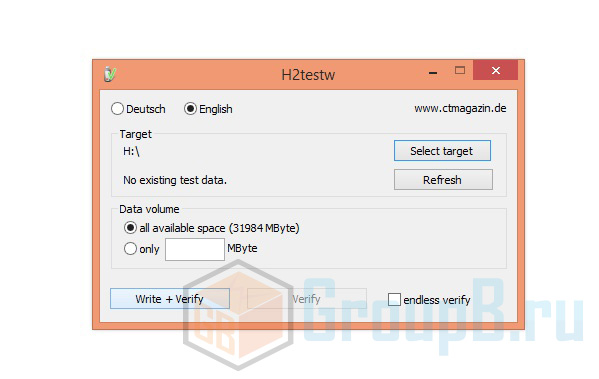
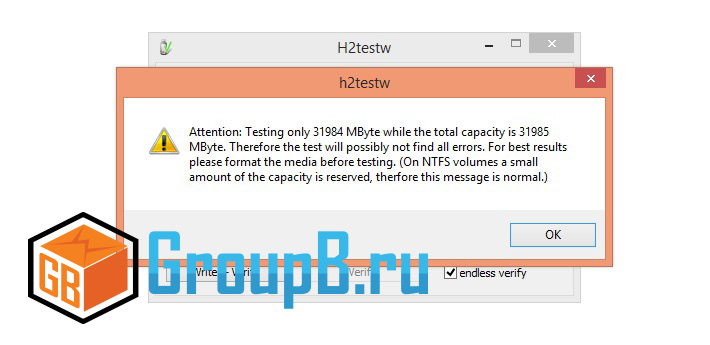
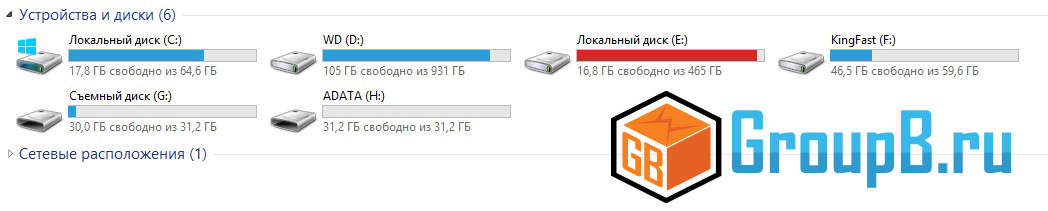
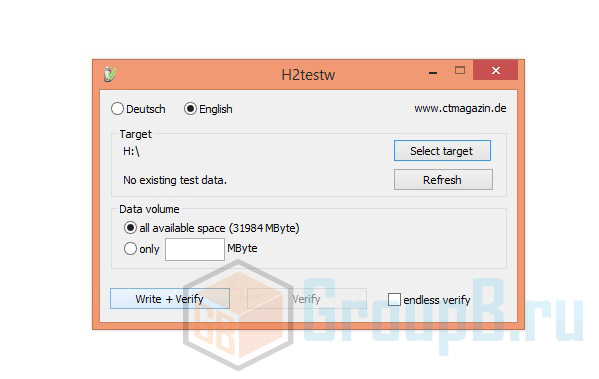
- Переключаем язык на English
- Указываем путь к нашей карте.
- Отмечаем All availaible space и нажимаем Write and Verify.
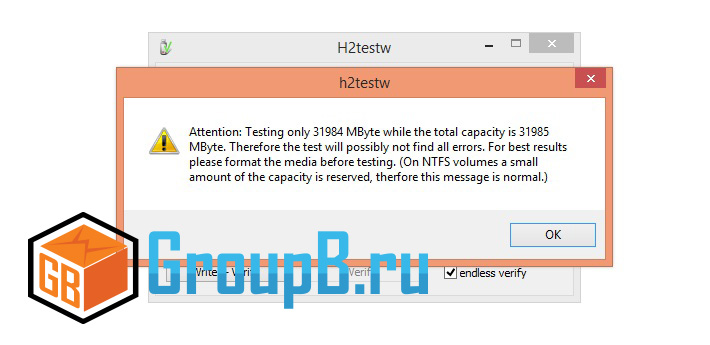
- Обязательно снимаем галочку с опции endless verify, иначе карточка будет проверяться постоянно.
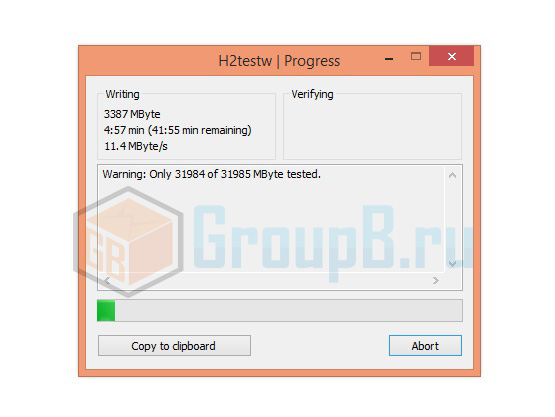
Дожидаемся окончания теста и смотрим ошибки: 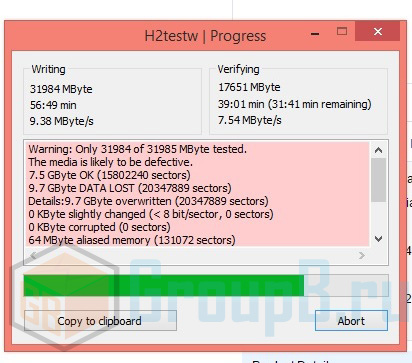
Из всего текста ошибок нас интересует всего одна строка:
7.5 GByte OK (15932954 sectors)
23.6 GByte DATA LOST (49570278 sectors) 4
7.5 Гб — реальный объем карточки, 15932954 sectors — количество секторов.
II. Восстанавливаем реальный объем памяти
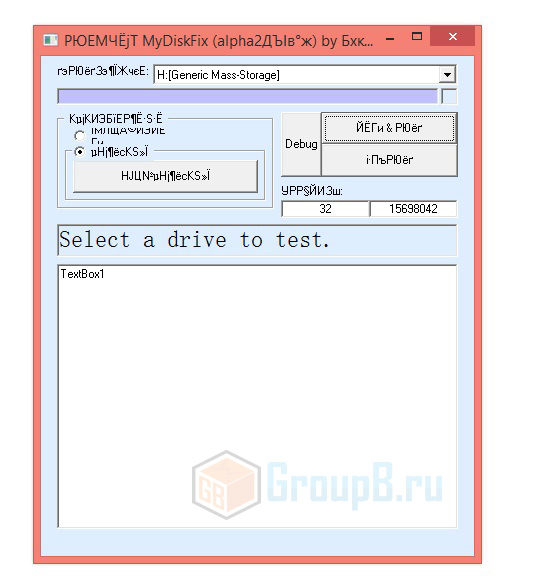
Отключаем все-все-все флешки и СД карты и подключаем только ту, что хотим восстановить!
Запускаем программу MyDiskFix (cкачать), не пугаемся иероглифам — это нормально.
Данная программа нужна для «обрезание» фейкового объема. Для этого, сначала определяем реальный объем, а потом копируем количество реальных секторов на карточке с данных программы H2test.
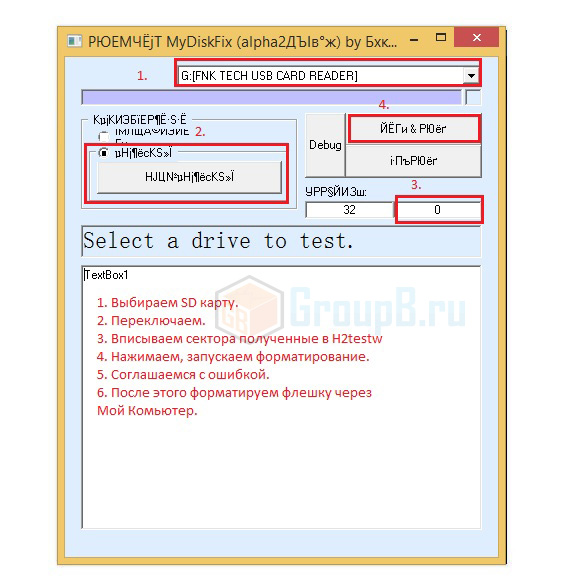
Сразу скажу, что есть и другие программы или если вы разбираетесь, тогда можете обрезать лишний объем в Acronis, Partion или любой другой программе.
Эта же удобна тем, что не дает выбрать HDD — жесткий диск и не даст навредить системе.
Смотрим на скриншот приведенный ниже:
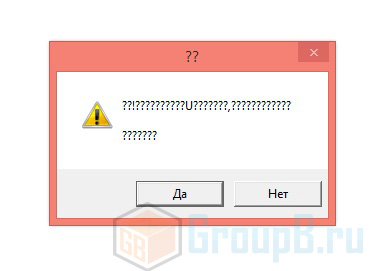
- Выбираем нужную SD карту.
- Переключаем «пимпу» в нижнее положение.
- Вставляем реальные объем карточки (сектора).
- Запускаем программу.
- Соглашаемся с ошибкой!
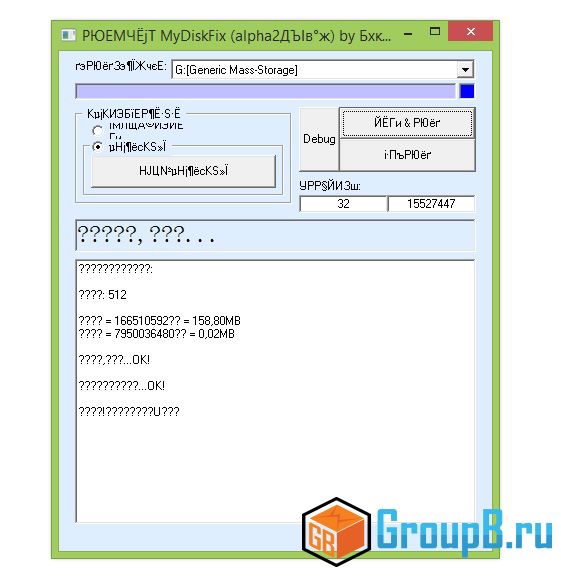
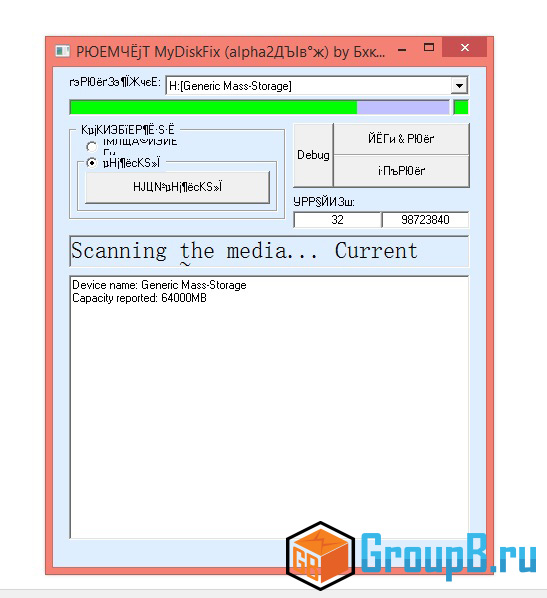
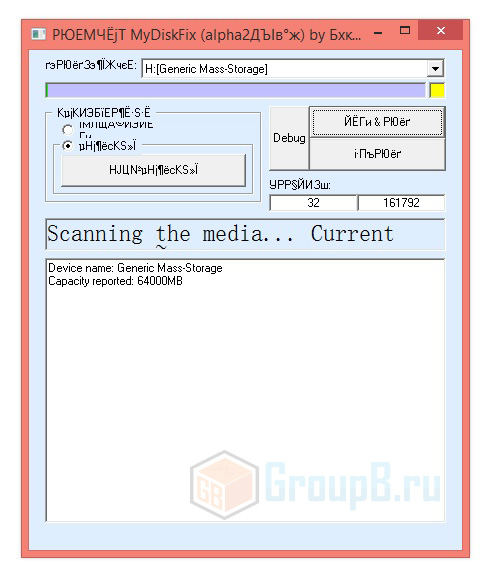
Ждем окончания. После чего форматируем карточку средствами Windows—> Мой компьютер —> правый клик на карточке —> Форматировать —> NTFS —> ОК.
Все. Поздравляю — вы восстановили флеш память.Делаем контрольное тестирование:
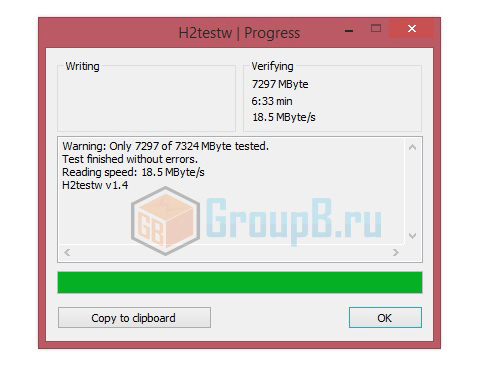
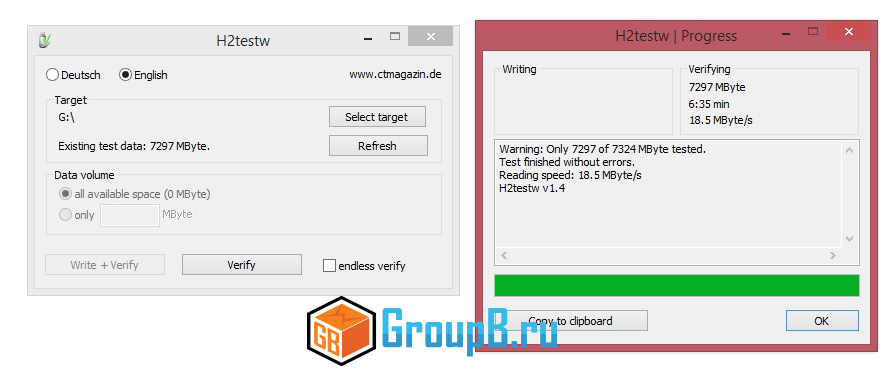
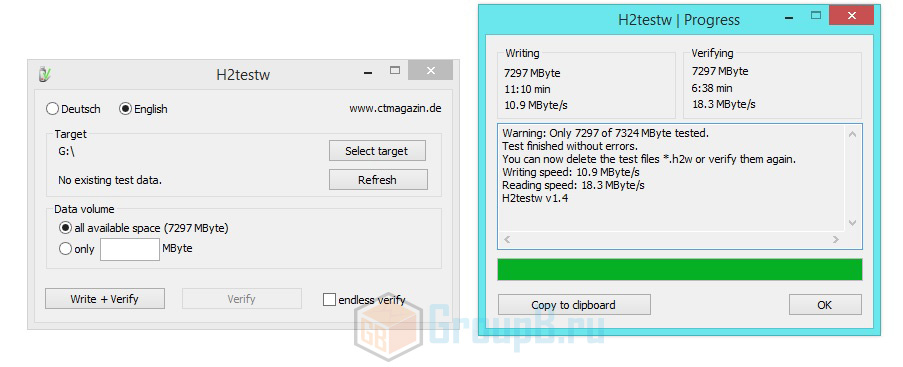
И еще немного в Crystal Disk Mark:
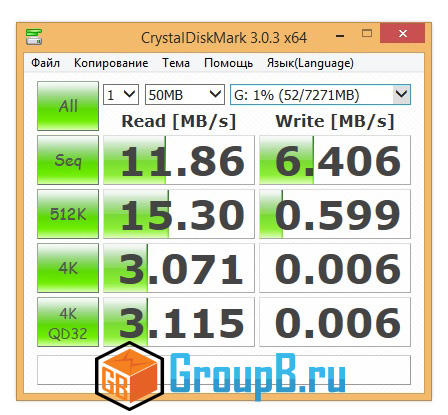
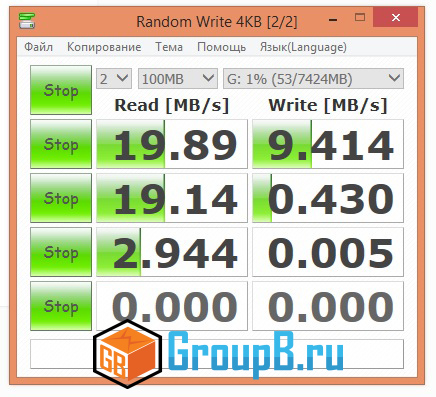
Вместо MyDiskFix можно использовать Acronis или любую другую программу подобного типа: 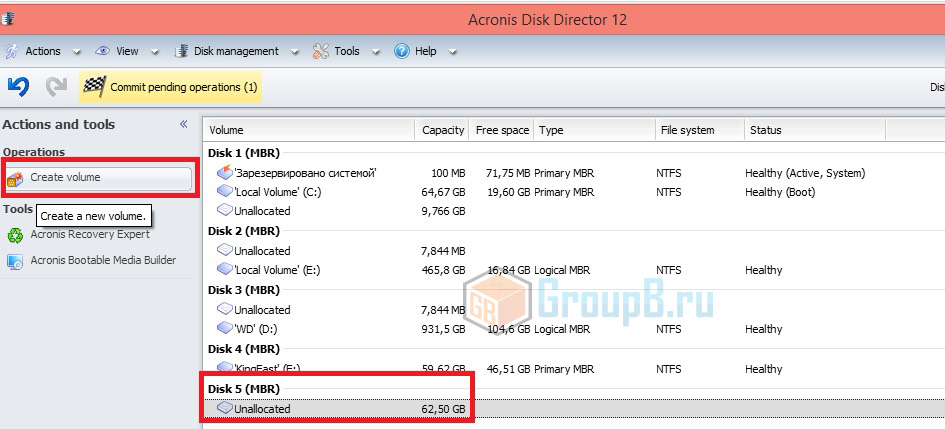
Внимательно выбираем нужный нам дискфлешку. Удаляем занятое место.После этого нажимаем Create volume. 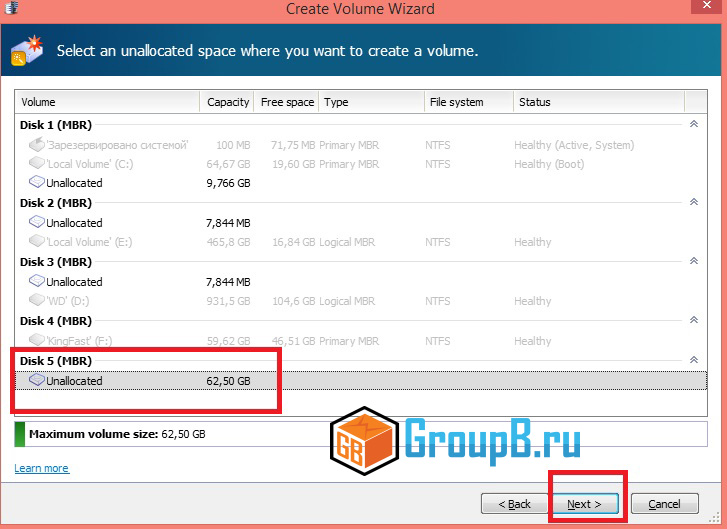
Выбираем нашу флешку. 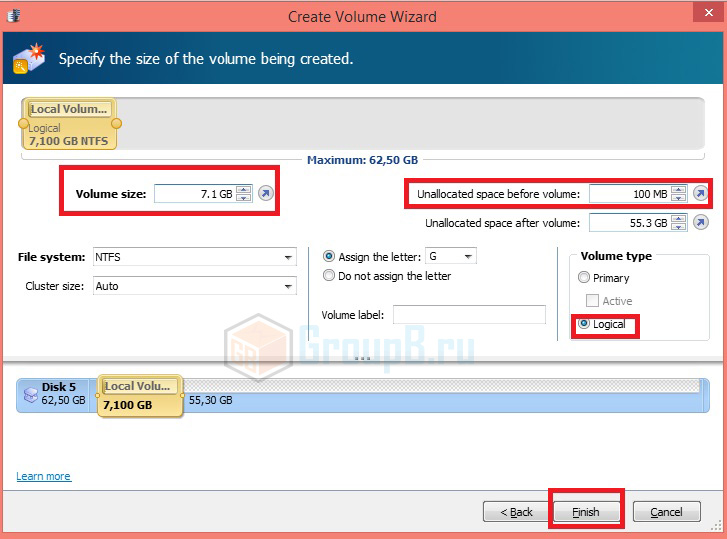
Задаем РЕАЛЬНЫЙ объем флешки. В моем случае реальный объем — 7.5, но я выбрал чуть меньше.
Делаем OFFset в 100 мегабайт, если хотим, или не делаем (это по желанию). Нажимаем Finish.
Источник: groupb.ru
MyDiskFix

MyDiskFix – это бесплатное программное обеспечение, которое может помочь пользователям восстановить реальный размер поддельных китайских USB-накопителей или карт памяти SD.
- Название программы: MyDiskFix.
- Версия программы: V2016.
- Размер программы: 152 КБ.
- ОС: Windows XP, Vista, 7, 8, 10, 11.
- Лицензия: бесплатно.
Описание утилиты
Когда вы покупаете поддельный USB-накопитель в интернете у неизвестных продавцов, особенно у китайских, вместо заявленных 64 ГБ фактическая емкость флеш-накопителя может составить всего 8 ГБ. Не беспокойтесь, потому что инструмент низкоуровневого форматирования MyDiskFix может определить фактический размер поддельного флеш-накопителя. Утилита позволяет сканировать и восстанавливать поддельный USB-накопитель или карту памяти.
Чтобы начать исправление, вам необходимо сначала загрузить программное обеспечение h2testw для определения фактической емкости USB-накопителя.
Как исправить фальшивую флешку с помощью?
Чтобы восстановить поддельные USB-накопители с помощью Mydiskfix, следуйте инструкциям ниже:
- Для начала вам нужно загрузить программное обеспечение h2testw.
- Проверьте и определите реальную емкость вашей флеш-памяти с помощью h2testw, затем загрузите MyDiskFix.
- Запустите MyDiskFix от имени администратора.
- Перед началом ремонта поддельного USB-накопителя выберите низкоуровневое форматирование (см. на скриншоте – Low-Level), укажите количество секторов из программы h2testw (пример на скриншоте – 33525719) и нажмите «Сканировать и восстановить» (см. на скриншоте – START Format).
- Дождитесь окончания восстановления.

Успешно восстановленные USB-флешки
Обратите внимание, нет никаких гарантий, что MyDiskFix исправит вашу флешку, но вы должны попробовать этот способ, потому что он успешно работает с большинством моделей, но не со всеми.
- MyDiskFix удалось восстановить поддельный USB-накопитель с VID 1221, PID 3234 и VID 0011, PID 7788.
- MyDiskFix удалось исправить поддельный USB-флеш-диск Samsung на 32 ГБ и преобразовать его в исходный размер 2 ГБ с VID 058f, PID 6366.
- MyDiskFix удалось исправить поддельную карту Micro SD объемом 64 ГБ с контроллером микросхемы Alcor AU6362 – AU6375 с VID 058F, PID 6362, и в результате получилось 8 ГБ.
- MyDiskFix удалось отформатировать поддельный Samsung Micro SD-HD объемом 64 ГБ, купленный у китайского продавца на сайте Алиэкспресс, результат составил 30 ГБ.
- MyDiskFix удалось переформатировать поддельный USB-накопитель объемом 64 ГБ с VID ABCD, PID 1234 и контроллером чипа Chipsbank с моделью чипа CBMeneral «CBM2098E Series Chip», результат составил 32 ГБ.
- MyDiskFix удалось переформатировать фальшивую флешку USB на 64 ГБ с VID 1111, PID 2222, чип-контроллером Micov и моделью чипа MW8209 / MW8219 / MXT8208, Toshiba. Результат составил 8 ГБ.
- MyDiskFix удалось восстановить поддельную китайскую карту Anson Micro SD емкостью 32 ГБ, результат составил всего 8 ГБ.
Пожалуйста, оставьте комментарий с информацией о вашей флешке, если программа помогла вам восстановить реальным объем накопителя. Если не помогла – мы сможем помочь вам в решении проблемы, если вы укажете VID, PID, модель чипа и контроллера, производителя и объем флешки.
Источник: repairflash.ru